(第十六篇) Veeam 備份虛擬化方案
這篇教大家使用 Microsoft Active Directory Restore 插件,對於公司經常修改 Active Directory 內的物件是很有用的,因為萬一在修改時不小心刪除了有用的物件,以及想取回之前的物件,這時 Microsoft Active Directory Restore 插件就大派用場了,它可以從不同時段的備份還原物件。
而 Microsoft Active Directory Restore 插件需要配合 Application Group、Enterprise Manager、SureBackup 和 Virtual Labs 多個功能才能還原物件。
Step 1:因為需要下載 Microsoft Active Directory Restore 插件,請到 Veeam 官方網站下載【Microsoft Active Directory】試用版本。
Step 2:下成功下載後,接著解壓縮就可以得到 Veeam_Backup_AD_AIR_Setup.exe 開始安裝。
Step 3:在歡迎畫面,請直接按【Next】按鈕。
Step 4:在授權協議畫面,請選取【I accept the terms in the license agreement】選項,然後按【Next】按鈕。
Step 5:在選擇安裝程式畫面,請直接按【Next】按鈕。
Step 6:在連接 Enterprise Server 畫面,選取預設設定,請直接按【Next】按鈕。
Step 7:在準備安裝畫面,請直接按【Install】按鈕。
Step 8:在安裝完成畫面,請直接按【Finish】按鈕。
Step 9:開啟 Veeam Backup & Replication 畫面,然後請開啟【Application】→【Microsoft Active Direcotry】選項。
Step 10:接著彈出 New AD Virtual Lab Request 畫面,這裡要求我們選擇 Microsoft Active Directory Restore 持續期間,意思是過了這個時間就不能再開啟 Microsoft Active Directory Restore,請選擇好時間後按【Next】按鈕。
Step 11:在輸入 Domain Controller 資料畫面,請輸入 Domain Controller 名稱或者網絡地址,再在下方輸入 administrator 名稱和密碼,最後在 Resolved DC 按【Connect】按鈕來連接 Domain Controller,然後按【Next】按鈕。
Step 12:在選擇還原點畫面,請選取最新的還原點,然後按【Next】按鈕。
Step 13:在 Summary 畫面,請檢查是否有問題,如果沒有的話,請直接按【Finish】按鈕。
Step 14:然後需要開啟 Veeam Enterprise Manager 來同意剛才的 New AD Virtual Lab Request,請輸入網域管理員登入資料進行登入。
Step 15:登入後請按上方的【Requests】按鈕。
Step 16:在 Requests 畫面,請選取剛才的 New AD Virtual Lab Request 選項,然後按【Approve】按鈕。
Step 17:接著彈出 Edit Lab Request 畫面,請直接按【Next】按鈕。
Step 18:在選擇備份畫面,請選取適合的備份,然後按【Next】按鈕。
Step 19:在選擇備份點畫面,請選取適合的備份點,然後按【Next】按鈕。
Step 20:在選擇 SureBackup Job 畫面,請選適合的 SureBackup Job,然後按【Next】按鈕。
Step 21:在 Summary 畫面,請檢查是否有問題,如果沒有問題的話,然後按【Finish】按鈕。
Step 22:返回 Requests 畫面,我們可以看見剛才選擇的 New AD Virtual Lab Request 選項 State 變成 Approved,表示已經成功同意。
Step 23:返回 Veeam Backup & Replication 畫面,按 SureBackup Jobs 後就會看見剛才的 New AD Virtual Lab Request 開始在 Virtual Lab 測試,請待心等待。
Step 24:當測試成功後會出現 Ready 狀態。
Step 25:接著會彈出 New AD Virtual Lab Request 畫面,在 Lab 狀態檢查無誤後,請直接按【Next】按鈕。
Step 26:在選擇 AD 物件畫面,請選擇想要還原的物件,然後按【Next】按鈕。
Step 27:在比對 AD 物件屬性畫面,請比對清楚備份物件和現正使用物件,接著選取好想還原的屬性,然後按【Next】按鈕。
Step 28:在檢查 AD 物件畫面,請檢查清楚是否有問題,如果沒有問題的話,請按【Next】按鈕。
Step 29:在 Summary 畫面,開始進行還原物件,如果沒有問題的話,請按【Finish】按鈕。
Step 30:最後返回 Active Directory 檢查剛才所還原的物件是否正常。
Microsoft Active Direcory Restore 無論是整個物件或者物件的屬性都可以切底地還原,相當之方便,筆者再在這裡提醒大家,Veeam 企業版本已經包括 Microsoft Active Directory Restore、Microsoft Exchange Mailbox Restore 和 Microsoft SQL Restore。

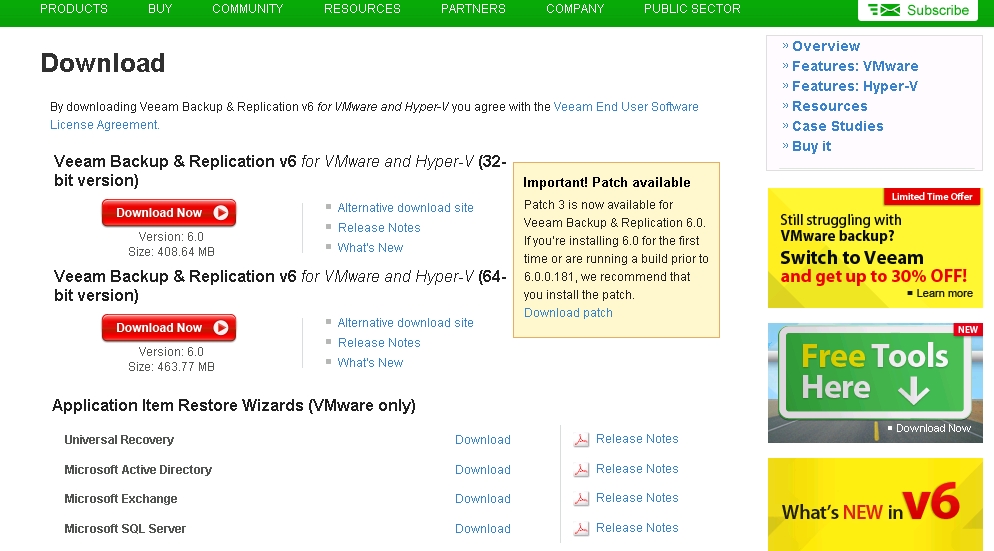

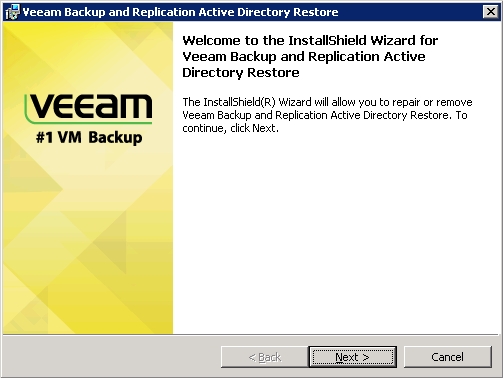
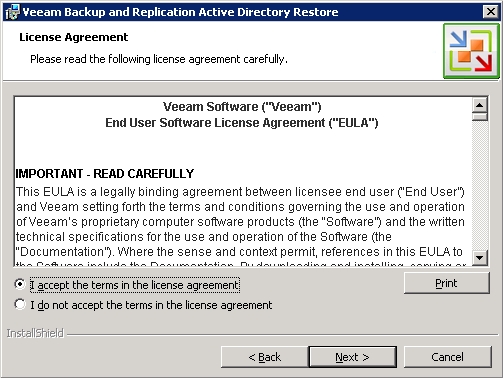
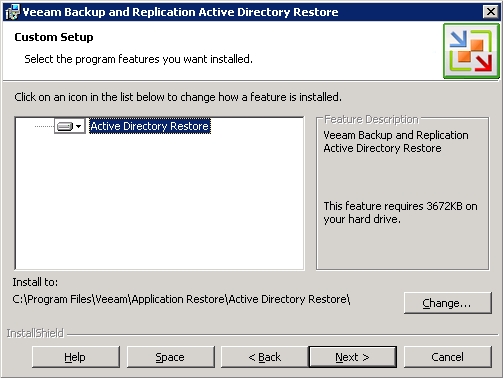
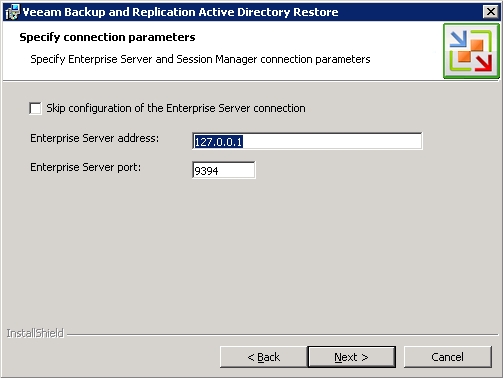
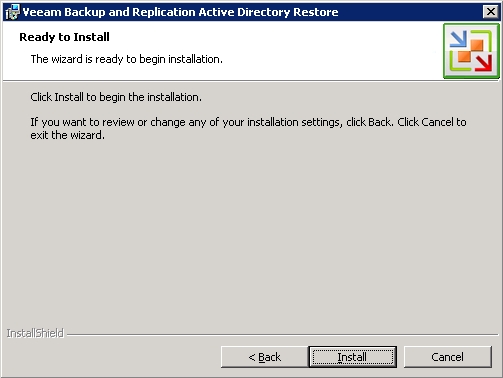
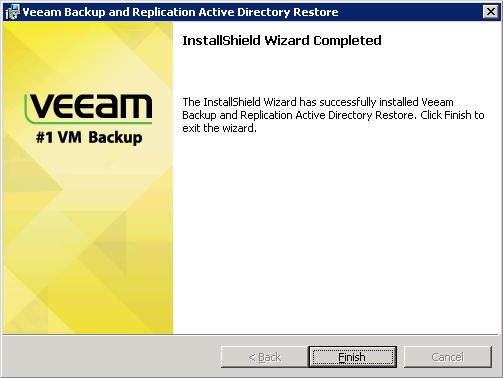
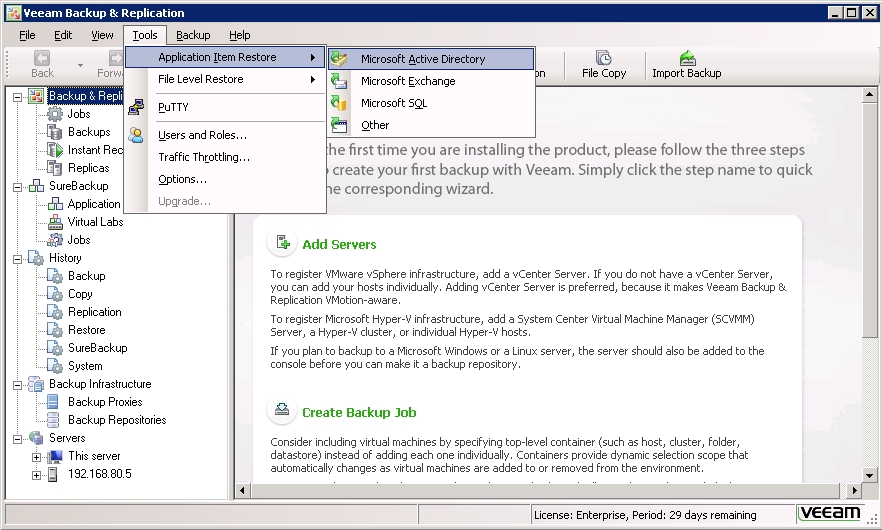
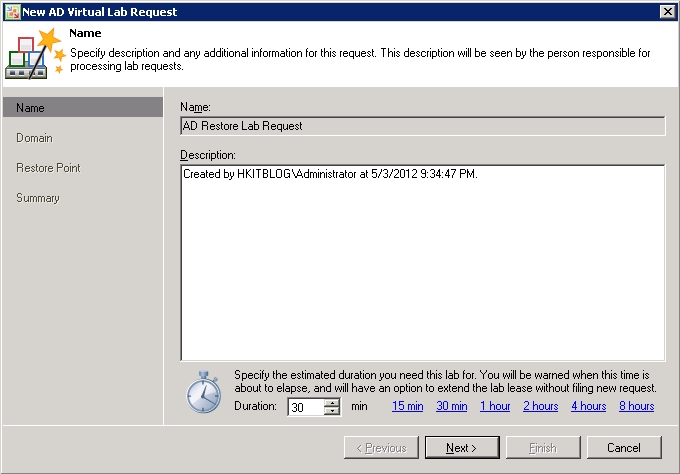
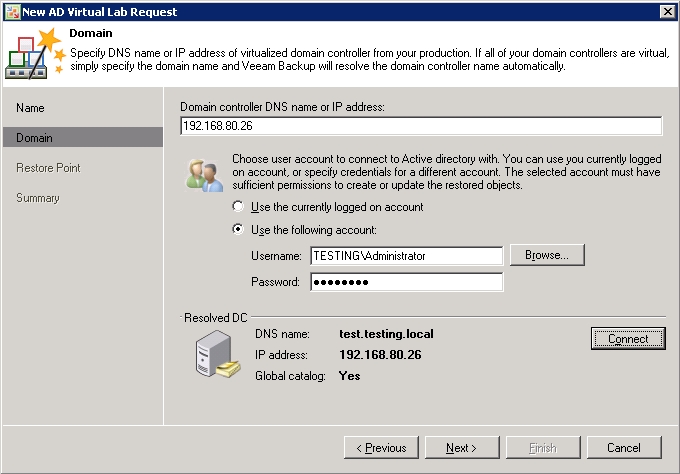
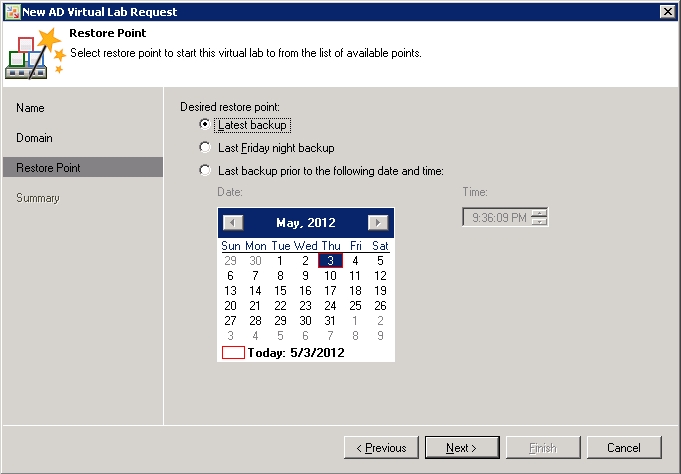
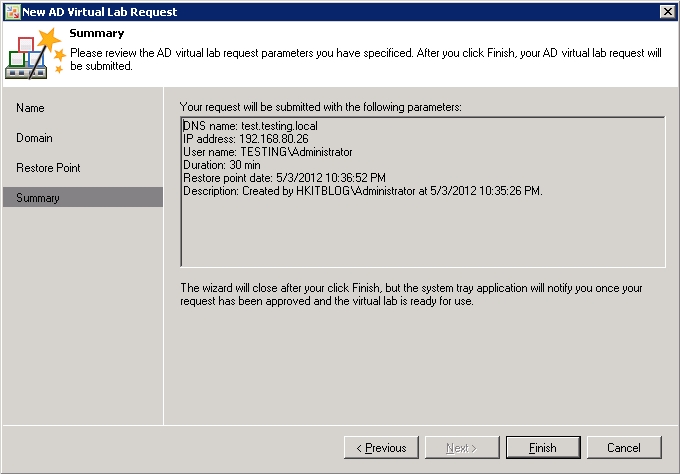
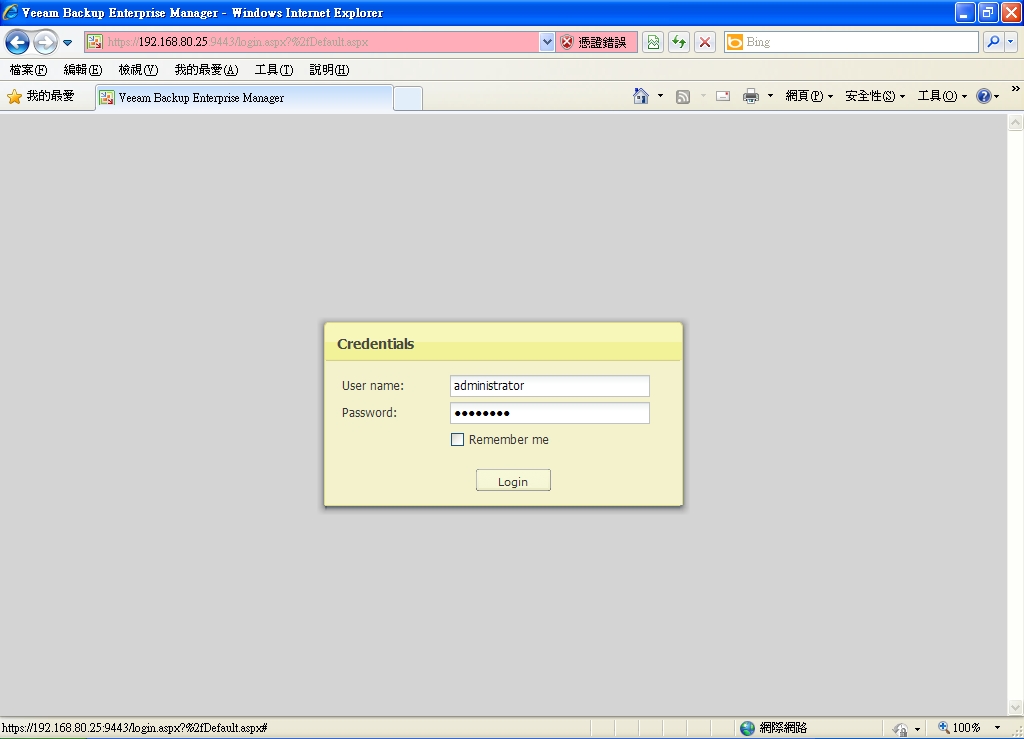
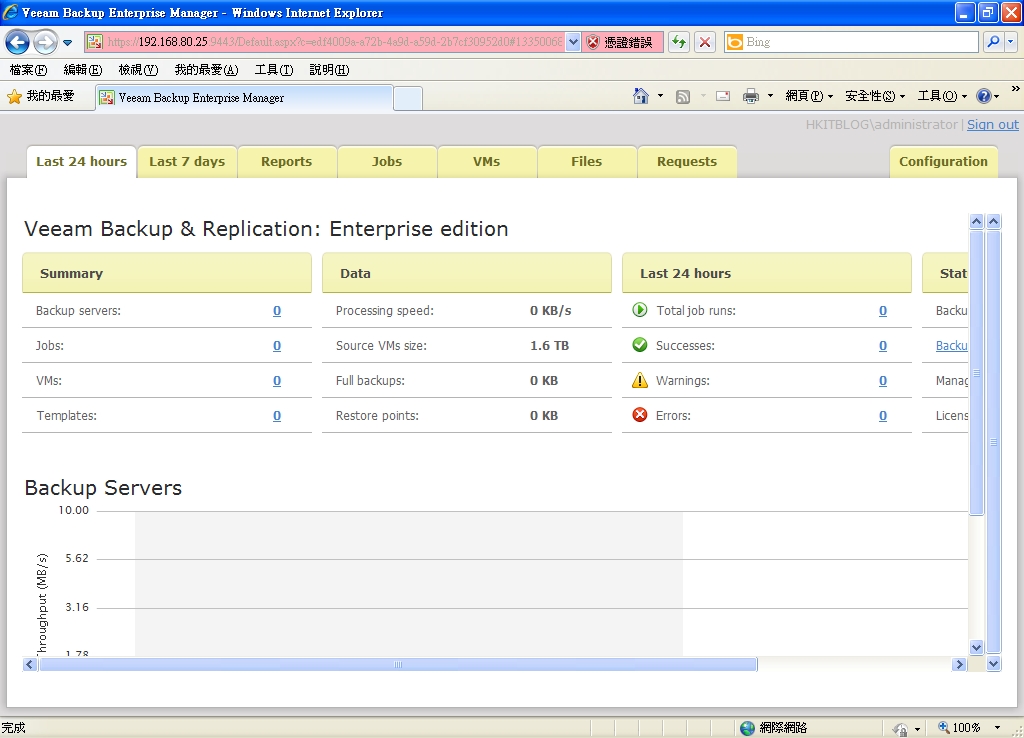

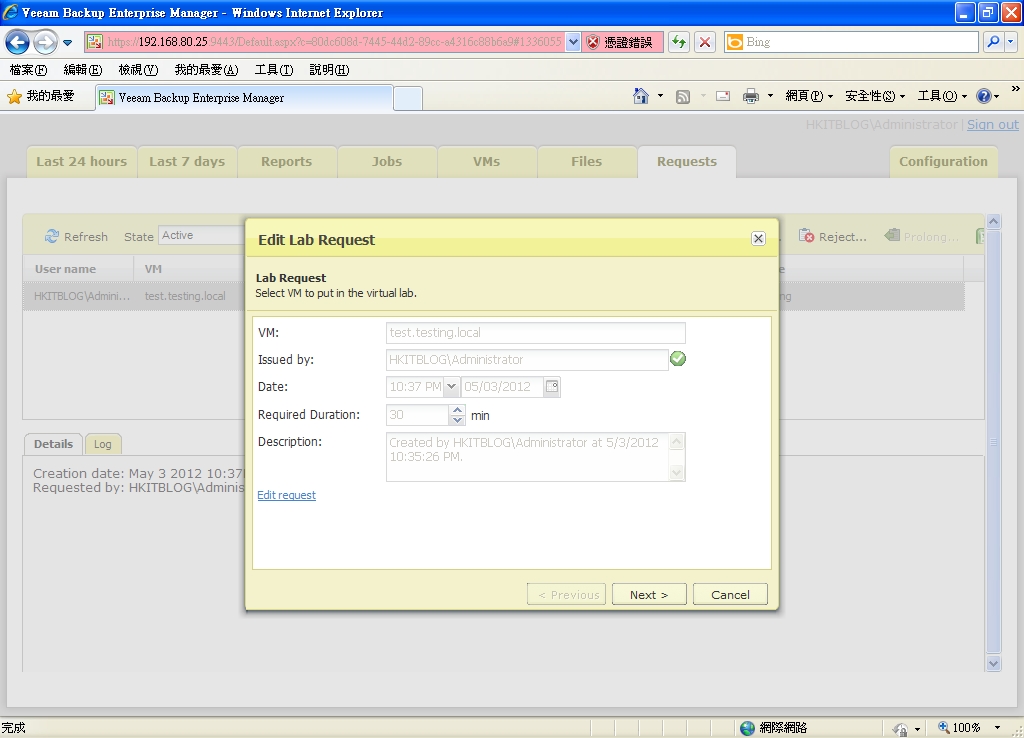

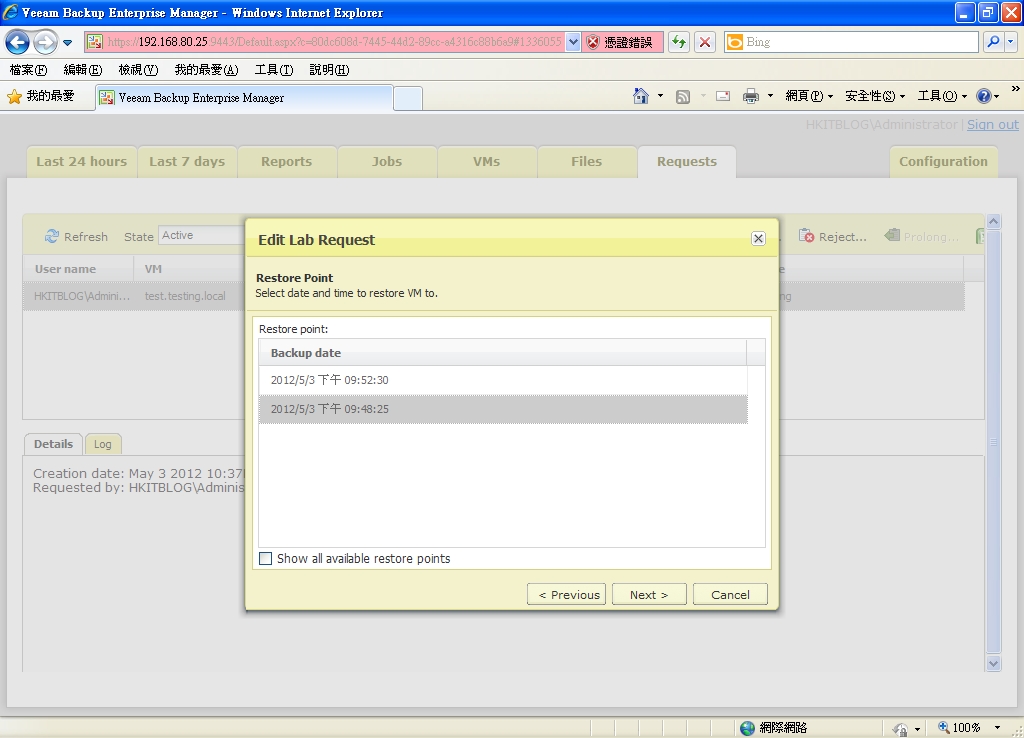
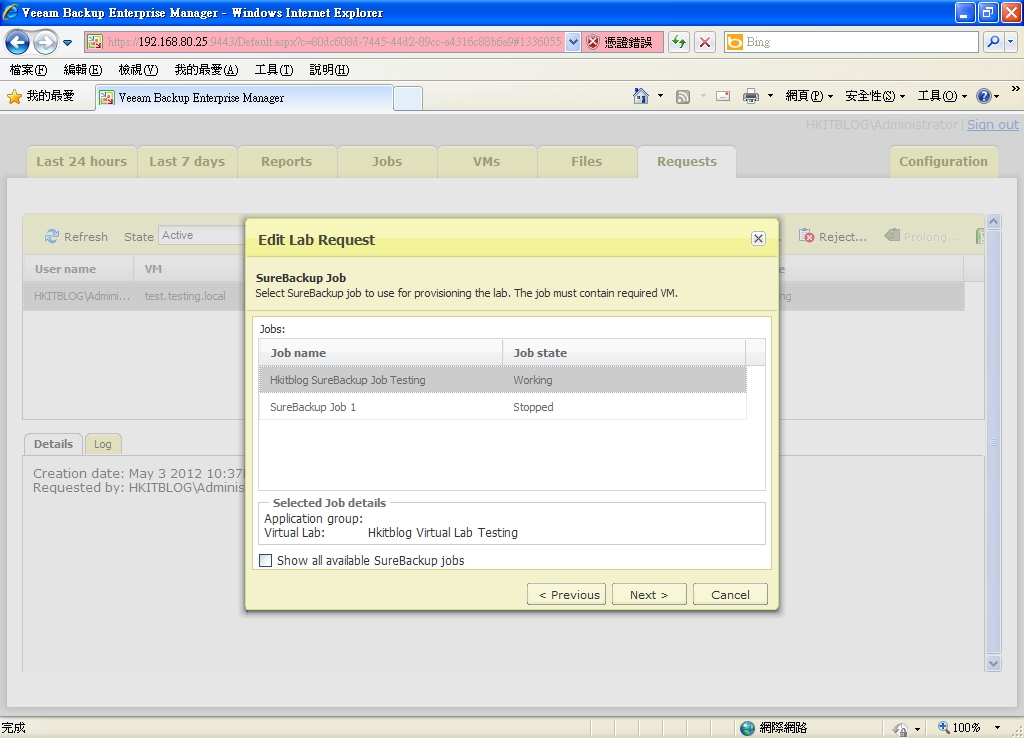
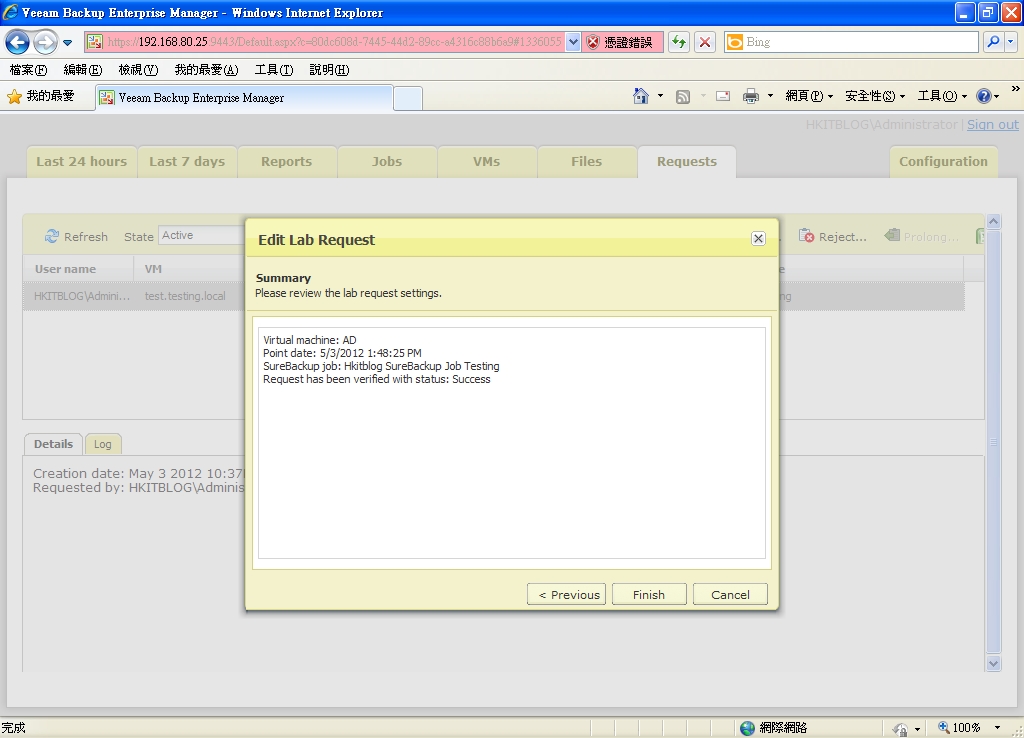
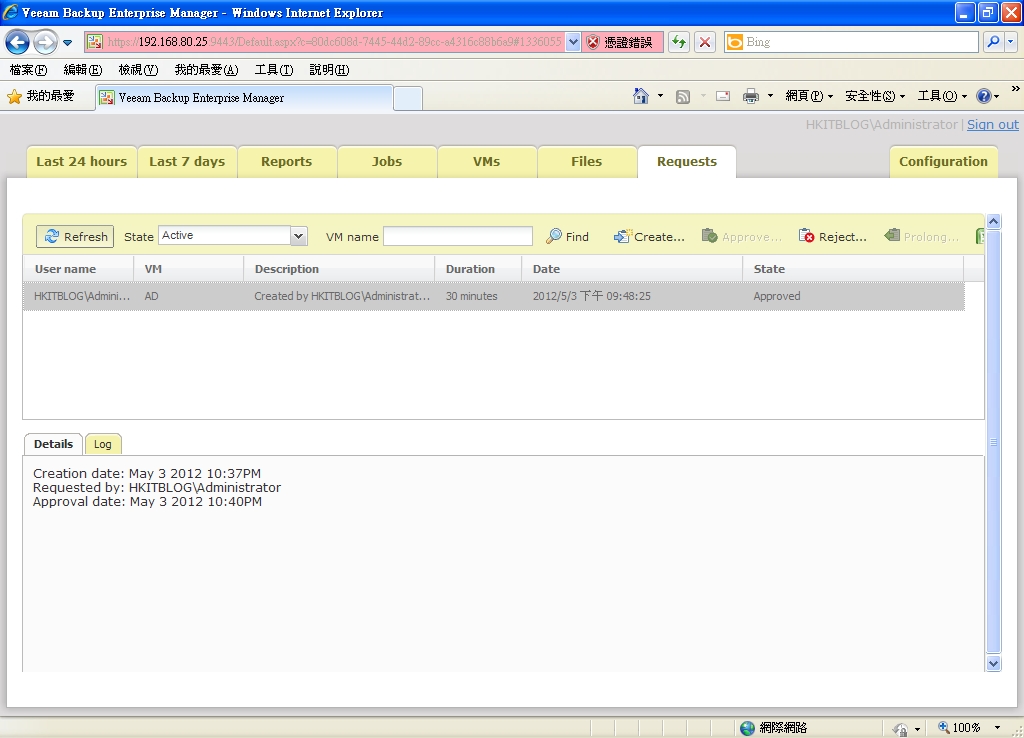
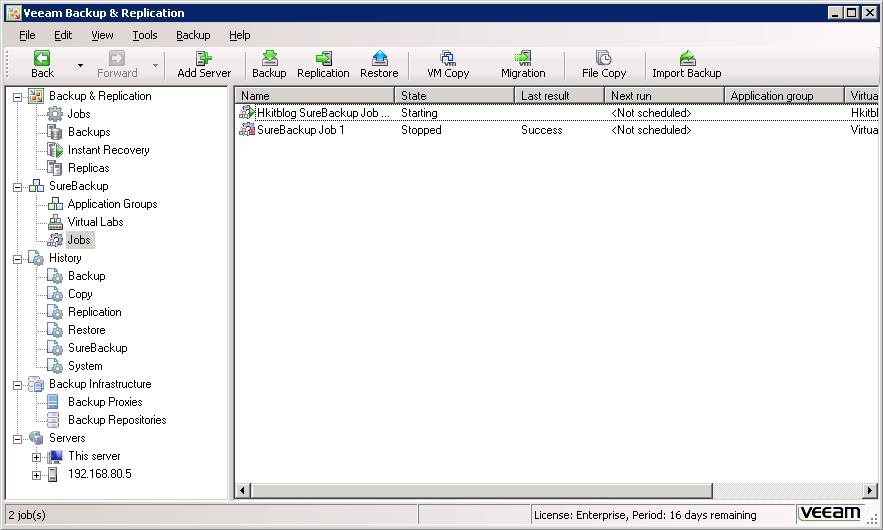
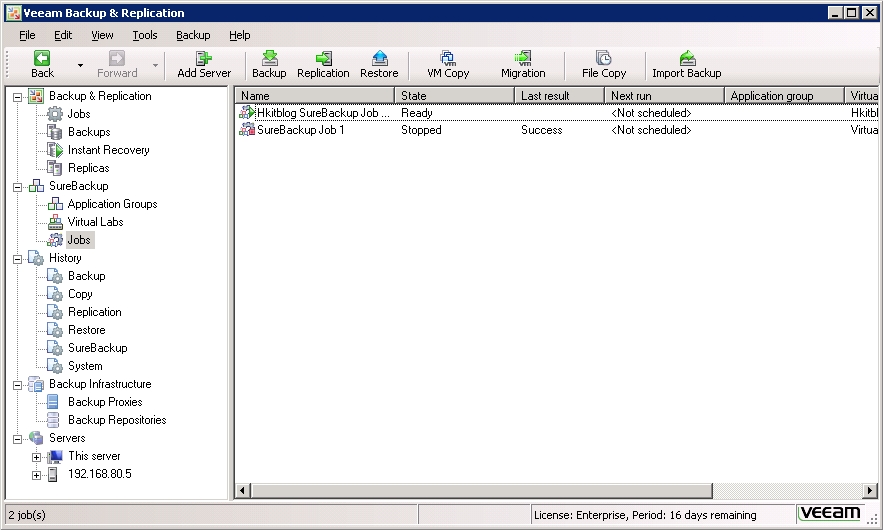
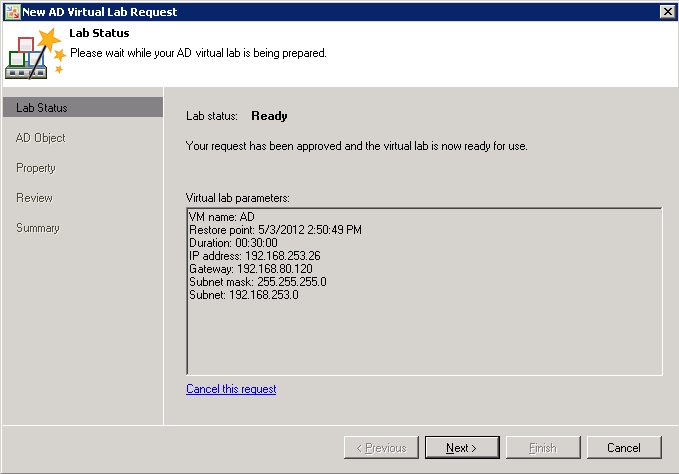
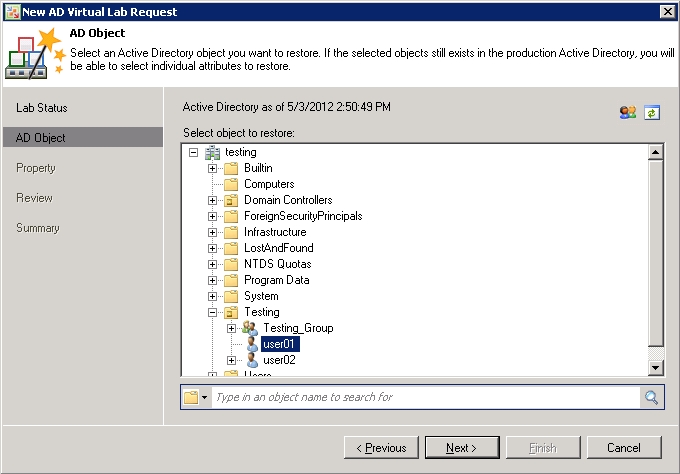
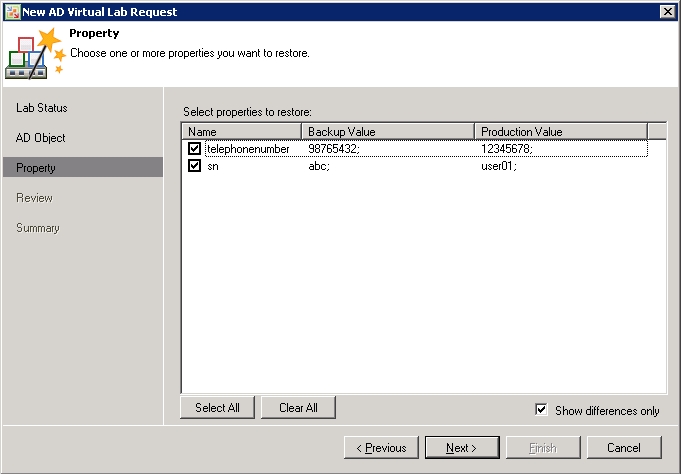
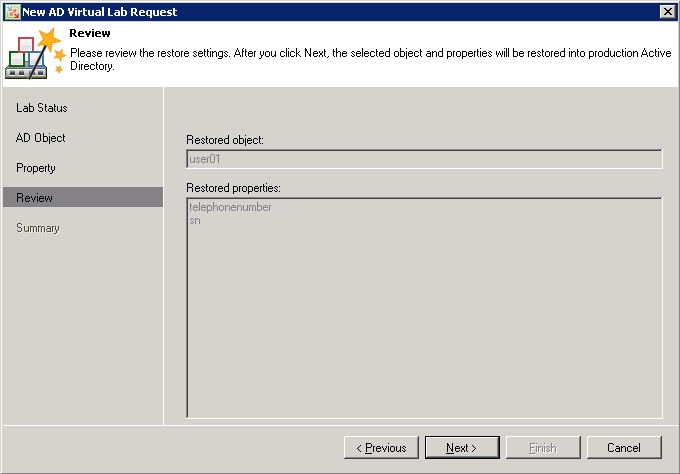
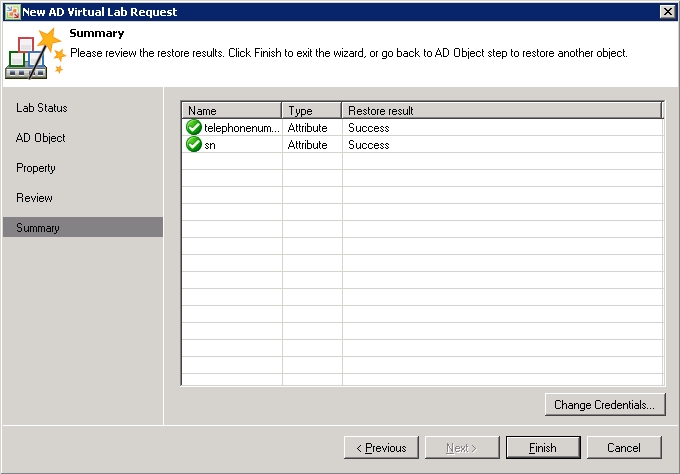
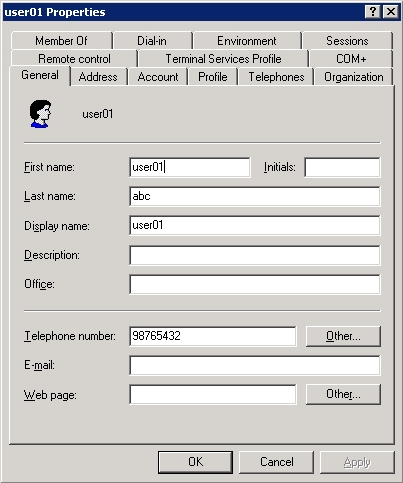

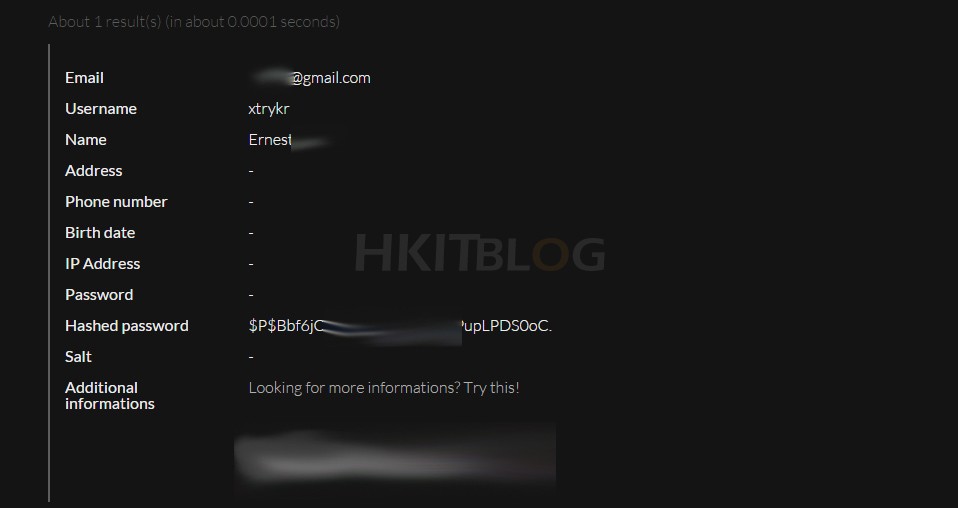



8 Responses
[…] (第十六篇) Veeam備份虛擬化方案 […]
[…] (第十六篇) Veeam備份虛擬化方案 […]
[…] (第十六篇) Veeam備份虛擬化方案 […]
[…] (第十六篇) Veeam備份虛擬化方案 […]
[…] (第十六篇) Veeam 備份虛擬化方案 […]
[…] (第十六篇) Veeam 備份虛擬化方案 […]
[…] (第十六篇) Veeam 備份虛擬化方案 […]
[…] (第十六篇) Veeam 備份虛擬化方案 […]